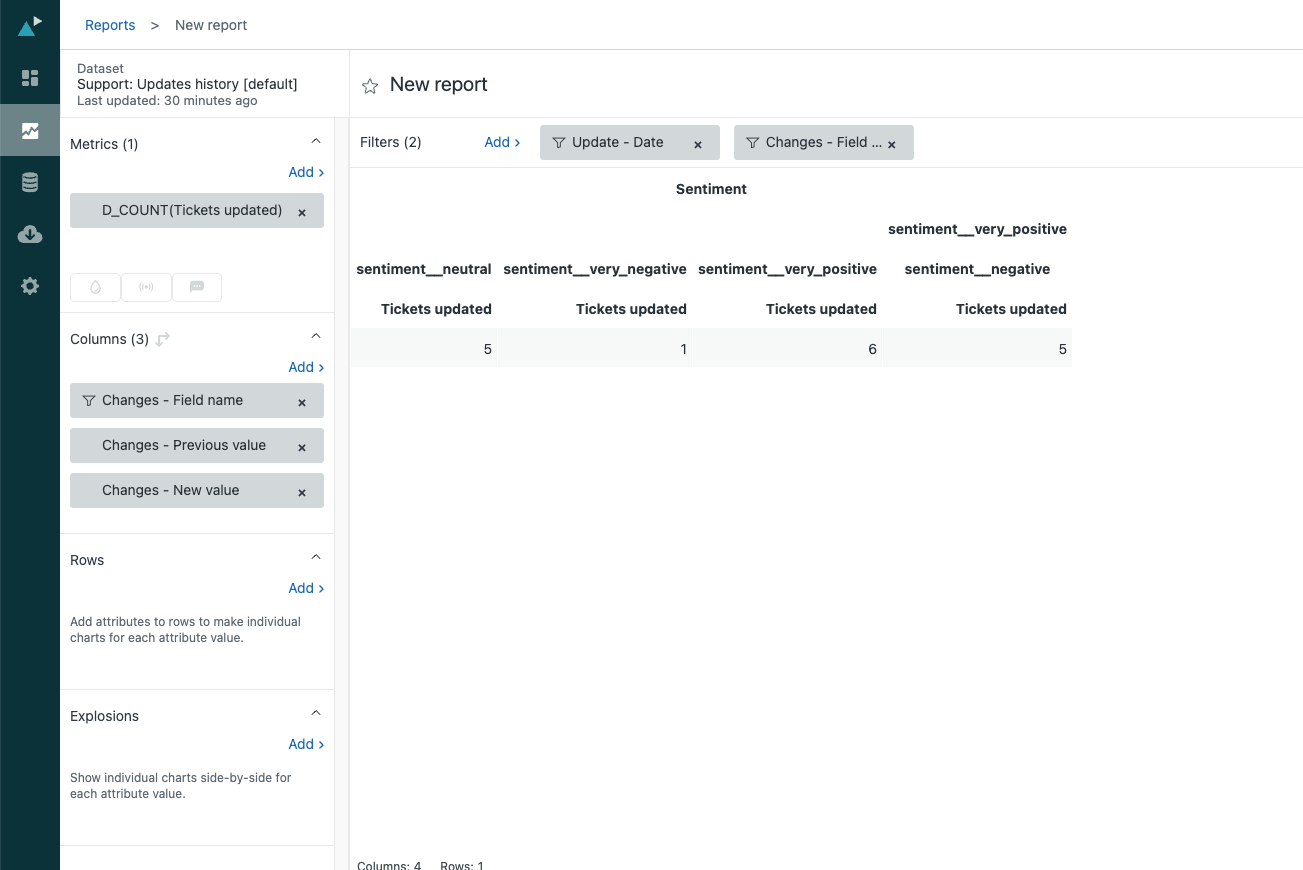이 Explore 사용법에서는 티켓 수명 주기 전반에 걸쳐 티켓 감성 또는 의도가 어떻게 변하는지 모니터링하고 비교하기 위해 보고서를 만드는 방법을 알아봅니다.
이 문서에서는 다음과 같은 주제를 다룹니다.
필요한 사항
스킬 수준: 초보
필요한 시간: 5분
- Zendesk 코파일럿 추가 기능
- 사용 설정 및 구성된 지능형 분류(고객 의도, 감성 및 언어를 자동으로 감지하기 참조)
- 감성 및 의도에 대해 사용 설정된 동적 감지
- Zendesk Support의 티켓 의도 또는 감성 데이터
- 편집 권한자나 관리자 권한(사용자에게 Explore 액세스 권한 부여하기 참조)
티켓 감성 또는 의도 변화에 대한 리포팅
시간이 지남에 따라 티켓의 감성 또는 의도가 어떻게 변하는지 보여주는 보고서를 만들 수 있습니다.
티켓 감성 또는 의도 변화에 대해 리포팅하려면 다음과 같이 하세요.
-
Explore에서 보고서(
 ) 아이콘을 클릭합니다.
) 아이콘을 클릭합니다. - 보고서 라이브러리에서 새 보고서를 클릭합니다.
-
데이터 집합 선택 페이지에서 Support > Support - 업데이트 기록을 클릭한 다음 보고서 시작을 클릭합니다.
보고서 빌더가 열립니다. - 다음은 측정하려는 메트릭을 추가합니다. 이 경우 업데이트된 티켓 수를 추가하게 됩니다. 메트릭 창에서 추가를 클릭합니다.
- 메트릭 목록에서 티켓 > 티켓 업데이트됨을 선택한 다음 적용을 클릭합니다.
- 컬럼 창에서 추가를 클릭합니다.
- 속성 목록에서 다음을 선택합니다.
- 티켓 필드 변경 내용 > 변경 내용 - 필드 이름
- 변경 내용 - 이전 값
- 변경 내용 - 새 값
- 적용을 클릭합니다.
-
필터 창에서 변경 내용 - 필드 이름에 대한 필터를 추가합니다. 다음 중 하나를 포함하도록 필터를 설정합니다.
- 감성
-
의도
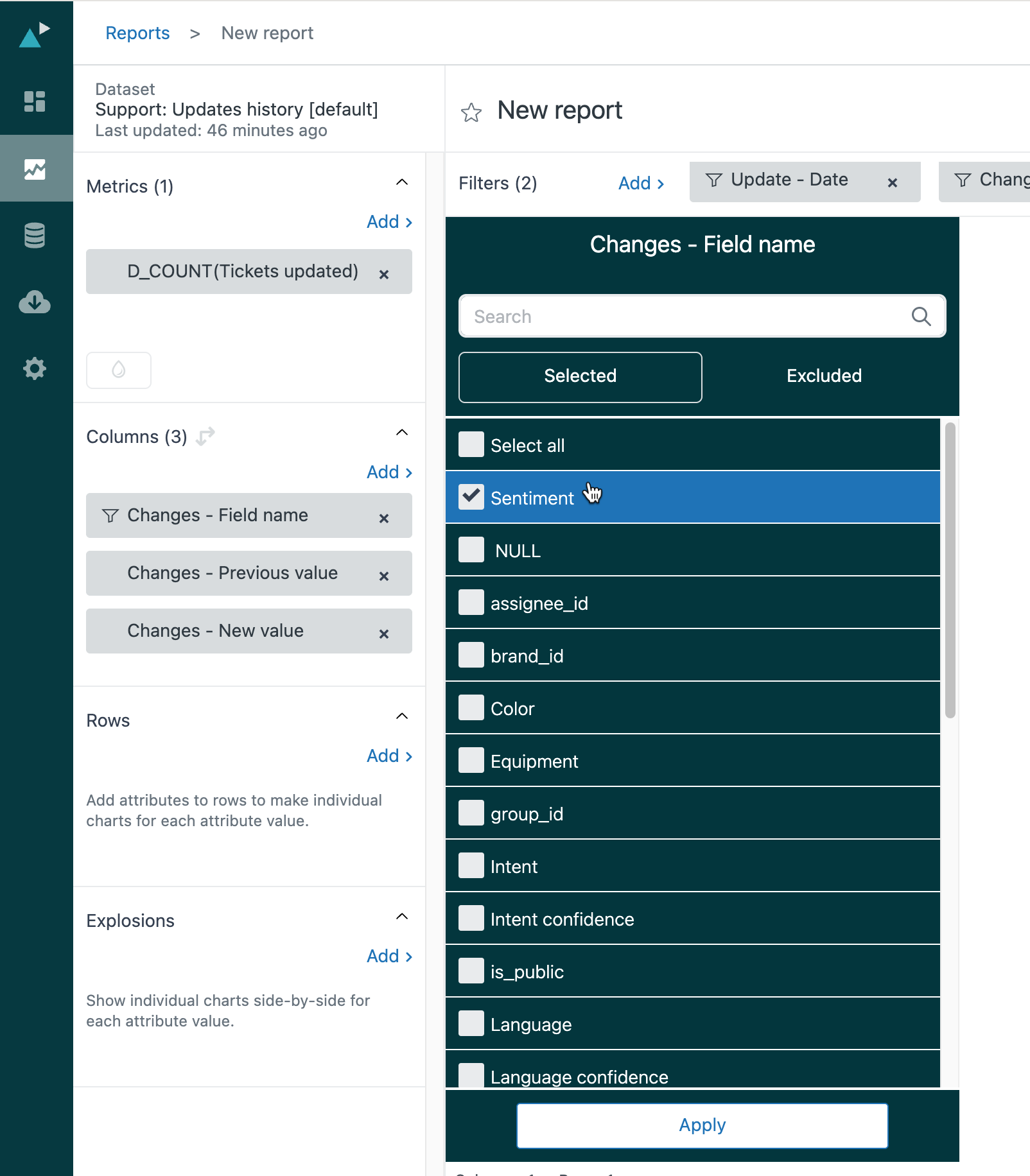
- 적용을 클릭합니다.
-
시각화 메뉴(
 )에서 표를 선택합니다.
)에서 표를 선택합니다.
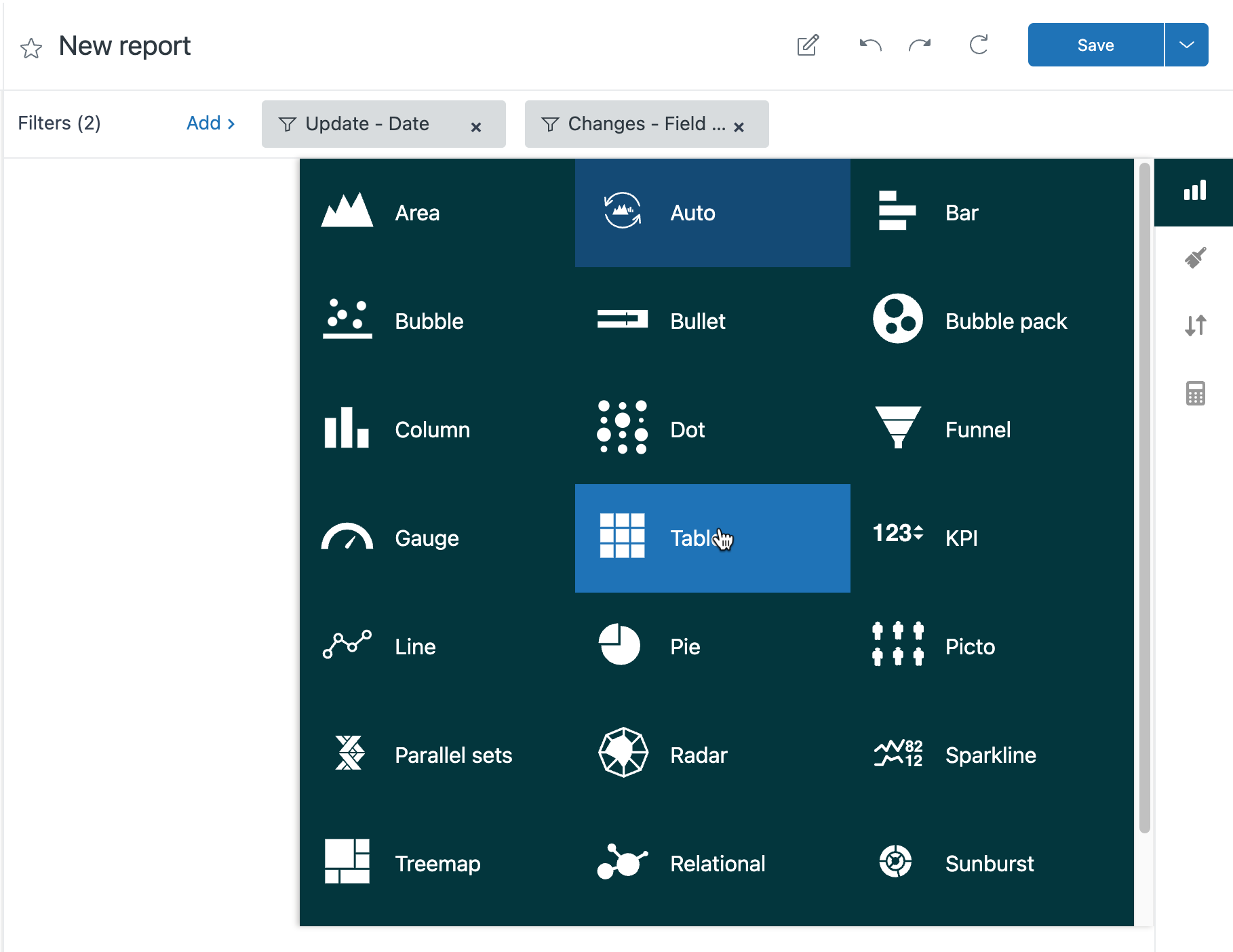
- 나중에 참조할 수 있도록 보고서에 의미 있는 이름을 지정한 다음 저장을 클릭합니다.
아래 스크린샷은 감성 필터를 선택했을 때 완료된 보고서의 모습에 대한 예입니다. 표에 각 감성 유형이 발생한 티켓 수가 표시됩니다.